|
VERA

Ce tutoriel a été créé et traduit avec CorelX12, mais il peut également être exécuté avec les autres versions. Suivant la version utilisée, vous pouvez obtenir des résultats différents. Depuis la version X4, la fonction Image>Miroir a été remplacée par Image>Renverser horizontalement, et Image>Renverser avec Image>Renverser verticalement . Dans les versions X5 et X6, les fonctions ont été améliorées par la mise à disposition du menu Objets. Avec la nouvelle version X7, nous avons encore Image>Miroir et Image>Renverser/Retourner, mais avec nouvelles différences. Voir les détails à ce sujet ici Certaines dénominations ont changées entre les versions de PSP. Les plus frequentes dénominations utilisées:   Vos versions ici Vos versions ici Nécessaire pour réaliser ce tutoriel: Matériel ici Pour le tube merci Lily (vous pouvez décharger le tube ici Pour les masques merci Narah et Maelle. Le reste du matériel est de Tati (ici les liens vers les sites des créateurs de tubes) Modules Externes: consulter, si nécessaire, ma section des filtres ici Filters Unlimited 2.0 ici Mehdi - Wavy Lab 1.1 ici L&K's - L&K's Zitah ici Mura's Seamless - Emboss ici &<B kg Designer sf10I> - Cruncher (à importer dans Unlimited) ici AP [Lines] - Lines SilverLining ici AAA Frames - Foto Frame ici Penta.com - Jeans ici Filtres Mura's Seamless et Penta.com peuvent être utilisés seuls ou importés dans Filters Unlimited. voir comment le faire ici). Si un filtre est fourni avec cette icône,  en fonction des couleurs utilisées, vous pouvez changer le mode mélange et l'opacité des calques. Dans les plus récentes versions de PSP, vous ne trouvez pas le dégradé d'avant plan/arrière plan ou Corel_06_029. Vous pouvez utiliser le dégradé des versions antérieures. Ici le dossier Dégradés de CorelX. Placer les sélections dans le dossier Sélections. Ouvrir les masques dans PSP et les minimiser avec le reste du matériel. Choisir des couleurs en fonction de votre tube. Ci-dessous la palette des couleurs 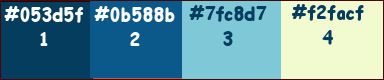 1. Placer en avant plan la couleur #0b588b, et en arrière plan la couleur #053d5f. 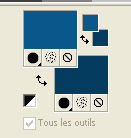 2. Ouvrir une nouvelle image transparente 900 x 550 pixels. 3. Effets>Modules Externes>Mehdi - Wavy Lab 1.1. Ce filtre crée des dégradés avec les couleurs de votre palette: la première est la couleur d'arrière plan (2) #bf5f37, la deuxième est la couleur d'avant plan (1) #480605. Changer les autres deux couleurs créées par le filtre: la troisième avec la couleur #7fc8d7 et la dernière avec la couleur #f2facf. 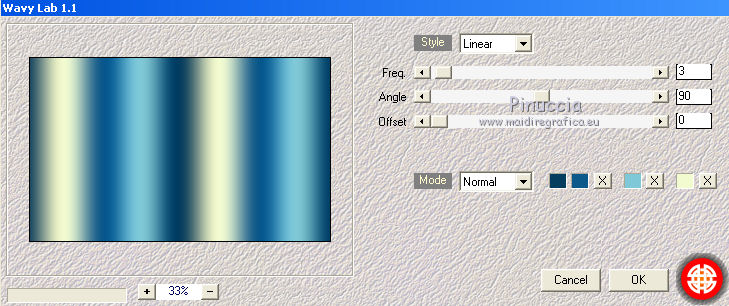 4. Effets>Effets de réflexion>Miroir rotatif. 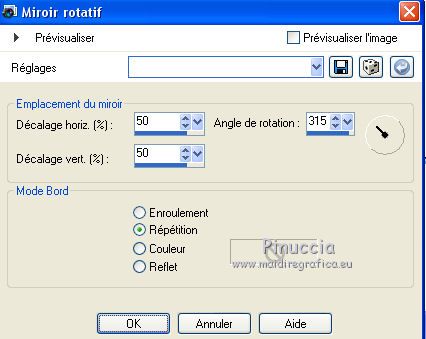 5. Effets>Modules Externes>Filters Unlimited 2.0 - Buttons & Frames - Glass Frame 2. 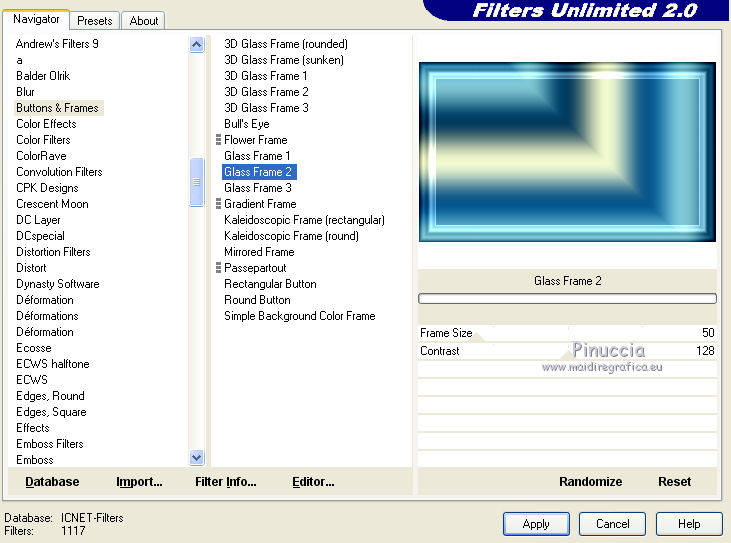 6. Effets>Effets d'image>Mosaïque sans jointures.  7. Placer en avant plan la couleur #7fc8d7, et en arrière plan la couleur #f2facf.  8. Préparer en avant plan un dégradé de premier plan/arrière plan, style Linéaire.  9. Calques>Nouveau calque raster. Remplir  le calque du dégradé. le calque du dégradé.10. Calques>Nouveau calque de masque>A partir d'une image. Ouvrir le menu deroulant sous la fenêtre d'origine et vous verrez la liste des images ouvertes. Sélectionner le masque Narah_Mask_1383.  Calques>Fusionner>Fusionner le groupe. Effets>Effets de bords>Accentuer. 11. Placer en avant plan la couleur #0b588b, et en arrière plan la couleur #7fc8d7. 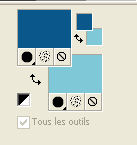 12. Préparer en avant plan un dégradé de premier plan/arrière plan, mêmes réglages.  13. Calques>Nouveau calque raster. Sélections>Charger/Enregistrer une sélection>Charger à partir du disque. Chercher et charger la sélection TD_Vera_sel1.  Remplir  la sélection du dégradé. la sélection du dégradé.14. Effets>Modules Externes>L&K's - L&K's Zitah, par défaut. 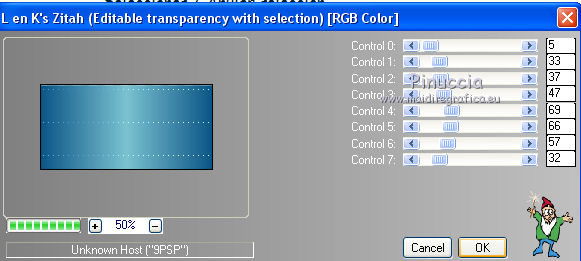 Sélections>Désélectionner tout. 15. Effets>Modules Externes>Mura's Seamless - Emboss, par défaut.  16. Effets>Modules Externes>Filters Unlimited 2.0 - &<Bkg Designer sf10I> - Cruncher.  Si vous utilisez la version software de Unlimited le résultat sera un peu différent 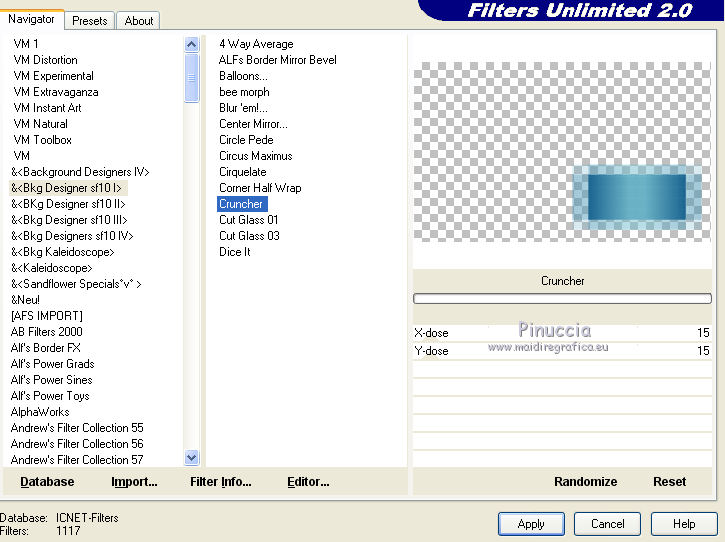 Dans ce cas, pour obtenir le résultat du tutoriel, avant d'appliquer le filtre, placer en arrière plan la couleur #ffffff 17. Effets>Modules Externes>Mura's Seamless - Emboss, par défaut.  18. Effets>Effets d'image>Mosaïque sans jointures, comme précédemment.  19. Ouvrir le tube TD_Deco1_Vera et Édition>Copier. Revenir sur votre travail et Édition>Coller comme nouveau calque. Ne pas déplacer; il est à sa place. 20. Effets>Modules Externes>Filters Unlimited 2.0 - &<Bkg Designer sf10I> - Cruncher. 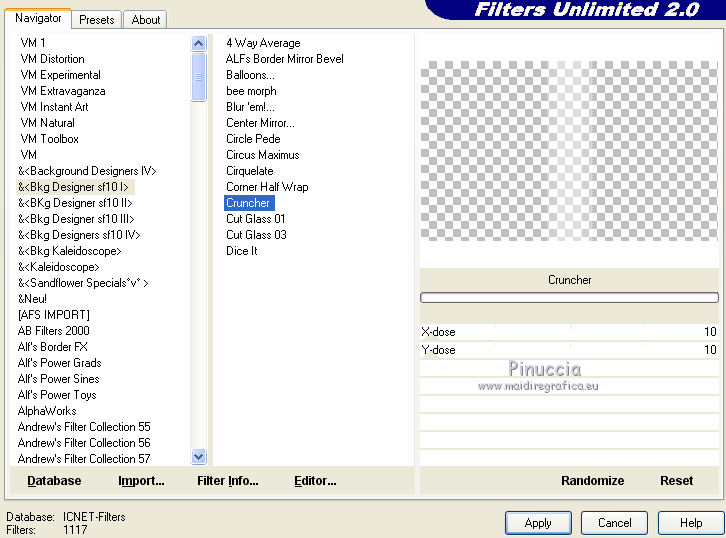 Ne pas oublier, si vous utilisez la version software de Unlimited, de garder la couleur #ffffff en arrière plan 21. Réglage>Netteté>Netteté. 22. Vous positionner sur le calque du bas de la pile, Raster 1. Sélections>Charger/Enregistrer une sélection>Charger à partir du disque. Chercher et charger la sélection TD_Vera_Sel2.  Sélections>Transformer la sélection en calque. Sélections>Désélectionner tout. Calques>Agencer>Placer en haut de la pile. 23. Effets>Modules Externes>Penta.com - Jeans, par défaut.  Réduire l'opacité de ce calque à 70%. 24. Vous positionner à nouveau sur le calque du bas de la pile, Raster 1. Sélections>Charger/Enregistrer une sélection>Charger à partir du disque. Chercher et charger la sélection TD_Vera_Sel3.  Sélections>Transformer la sélection en calque. Sélections>Désélectionner tout. Calques>Agencer>Placer en haut de la pile. 25. Effets>Modules Externes>AP [Lines] - Lines SilverLining - Backslash 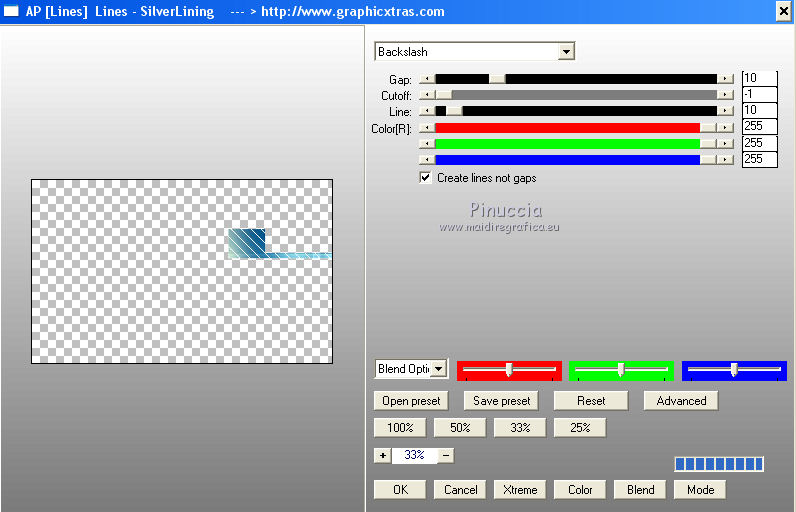 Réduire l'opacité de ce calque à 60%. 26. Si vous n'avez pas utilisé la couleur blanche précédemment, placer la couleur en avant plan. Calques>Nouveau calque raster. Remplir  le calque avec la couleur blanche. le calque avec la couleur blanche.27. Calques>Nouveau calque de masque>A partir d'une image. Ouvrir le menu deroulant sous la fenêtre d'origine et sélectionner le masque MASK-MD-041.  Calques>Dupliquer.  Calques>Fusionner>Fusionner le groupe. 28. Image>Miroir. Placer le calque en mode Recouvrement. 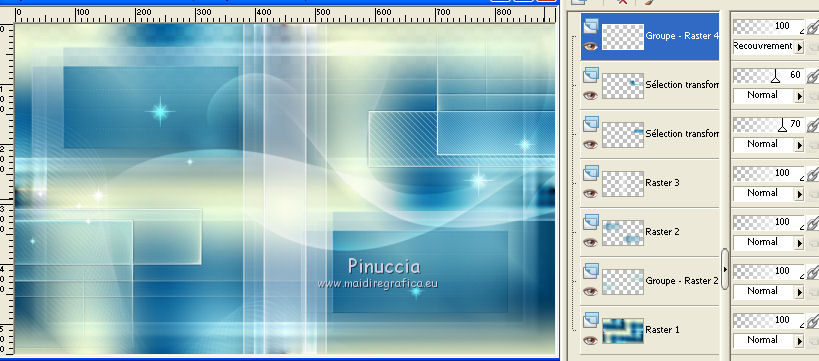 29. Ouvrir le tube TD_Deco2_Vera et Édition>Copier. Revenir sur votre travail et Édition>Coller comme nouveau calque. Ne pas déplacer, il est à sa place. 30. Vous positionner sur le calque du bas de la pile, Raster 1. Édition>Copier. Édition>Coller comme nouvelle image, et continuer sur cette image. Image>Redimensionner, à 20%, redimensionner tous les calques coché. 31. Effets>Modules Externes>AAA Frames - Foto Frame.  32. Image>Ajouter des bordures, 1 pixel, symétrique, couleur noire #000000. Édition>Copier. 33. Revenir sur votre travail. Vous positionner sur le calque du haut de la pile, Raster 4. Édition>Coller comme nouveau calque. 34. Touche K sur le clavier pour activer l'outil Sélecteur  et placer Position horiz.: 637,00 et Position vert.: 392,00.  35. Effets>Effets 3D>Ombre portée, couleur #f2facf.  Placer le calque en mode Lumière douce. 36. Ouvrir le tube TD_Texto_Vera et Édition>Copier. Revenir sur votre travail et Édition>Coller comme nouveau calque. Placer Position horiz.: 423,00 et Position vert.: 130,00. 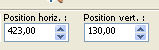 Touche M pour désélectionner l'outil. 37. Effets>Effets 3D>Ombre portée, couleur #ffffff. 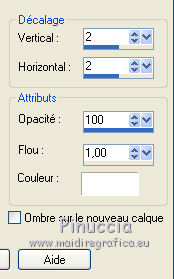 38. Image>Ajouter des bordures, 1 pixel, symétrique, couleur #053d5f. Image>Ajouter des bordures, 5 pixels, symétrique, couleur #7fc8d7 . Image>Ajouter des bordures, 1 pixel, symétrique, couleur #053d5f. Image>Ajouter des bordures, 10 pixels, symétrique, couleur #ffffff. Image>Ajouter des bordures, 1 pixel, symétrique, couleur #053d5f. 39. Sélections>Sélectionner tout. Image>Ajouter des bordures, 35 pixels, symétrique, couleur #ffffff. 40. Effets>Effets 3D>Ombre portée, couleur #053d5f.  Sélections>Désélectionner tout. 41. Ouvrir le tube principal et Édition>Copier. Revenir sur votre travail et Édition>Coller comme nouveau calque. Redimensionner, si nécessaire et déplacer  à gauche. à gauche.Si vous avez choisi le même tube que moi: Image>Redimensionner, à 90%, redimensionner tous les calques décoché. Touche K sur le clavier pour activer l'outil Sélecteur  et placer Position horiz.: 94,00 et Position vert.: 37,00.  Touche M pour désélectionner l'outil. Réglage>Netteté>Netteté. 42. Effets>Effets 3D>Ombre portée, couleur noire.  43. Ouvrir le tube TD_Deco3_Vera et Édition>Copier. Revenir sur votre travail et Édition>Coller comme nouveau calque. Ne pas déplacer, il est à sa place. Note: si vous voulez changer la couleur, vous pouver utiliser l'outil Changeur de couleur 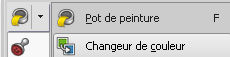 ou Remplacer la couleur 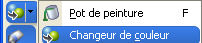 44. Signer votre travail sur un nouveau calque. Ajouter, si vous voulez, le watermark de l'auteur; en ce cas, ne pas oublier le watermark du traducteur. 45. Image>Ajouter des bordures, 1 pixel, symétrique, couleur #053d5f. 46. Image>Redimensionner, 900 pixels di largeur, redimensionner tous les calques coché. Réglage>Netteté>Netteté. Enregistrer en jpg. Version avec tube de Jenny    Vos versions ici Vos versions ici Si vous avez des problèmes, ou des doutes, ou vous trouvez un link modifié, ou seulement pour me dire que ce tutoriel vous a plu, vous pouvez m'écrire. 6 Avril 2021 |




